Como limpar o cache e os cookies do meu navegador?
Se estiver com problemas de desempenho na sua conta do Pipedrive, a primeira coisa a fazer é limpar o cache e os cookies do seu navegador.
Confira algumas instruções sobre como limpar o cache e os cookies dos principais navegadores compatíveis com o Pipedrive.
Google Chrome
Em uma janela do Chrome, clique em ... > Excluir dados de navegação.

Na próxima janela de diálogo, selecione “Todo o período” no menu “Período” e verifique se as opções “Cookies e outros dados do site” e “Imagens e arquivos em cache” estão marcadas antes de clicar em “Excluir dados”.

Firefox
No Firefox, abra uma janela e clique no ícone do botão de hambúrguer > Configurações:
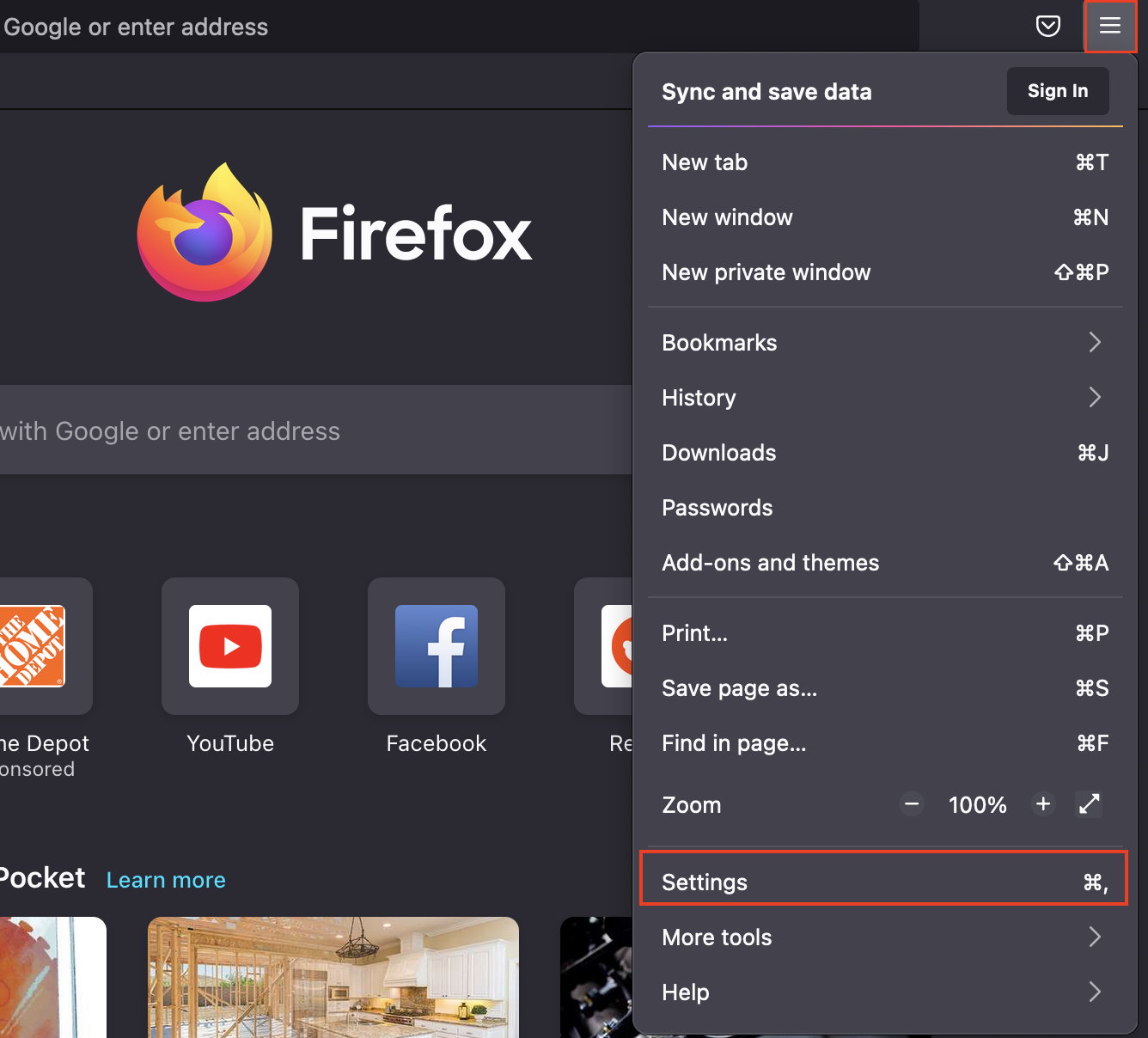
Em seguida, vá para “Privacidade e Segurança” e role para baixo até a seção “Cookies e dados de sites” e clique em “Limpar dados…”.
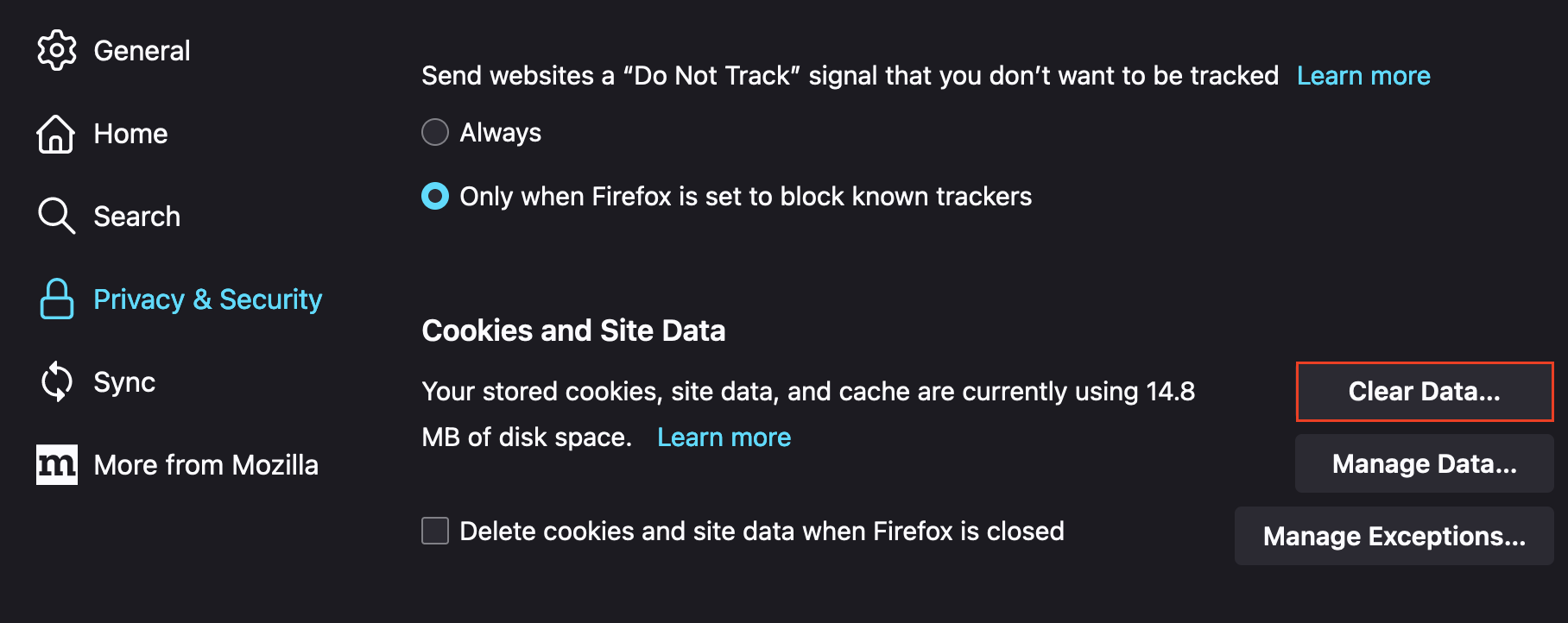
Safari
No Safari, abra uma janela, clique em “Safari” na barra de menus e vá para “Ajustes”.
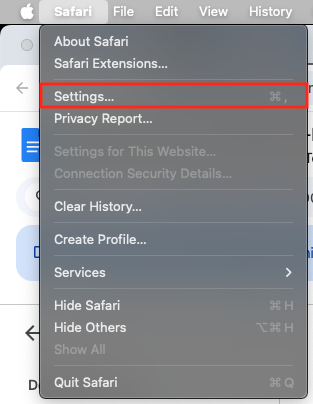
Na janela seguinte, selecione a aba “Avançado” e marque a caixa “Mostrar recursos para desenvolvedores da web”:
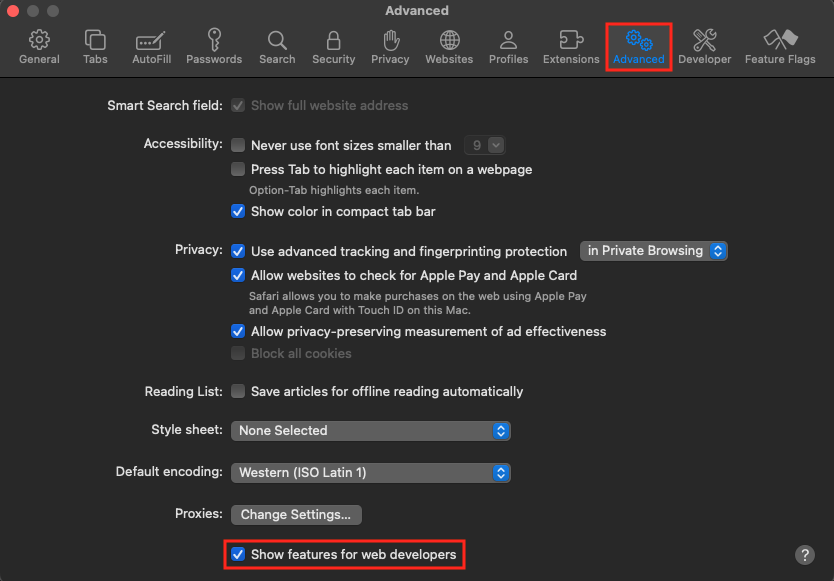
Em seguida, volte para a barra de menus, acesse a aba “Desenvolvedor” e selecione “Esvaziar Caches”.
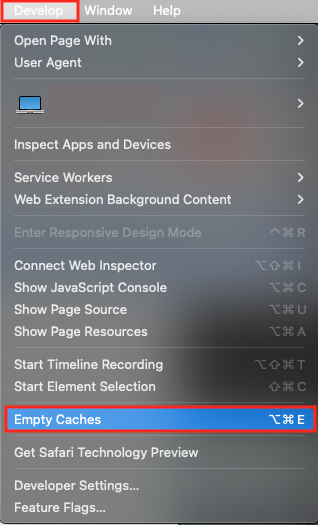
Internet Explorer
Em uma janela do Internet Explorer, clique no ícone da engrenagem > Segurança > Excluir histórico de navegação.
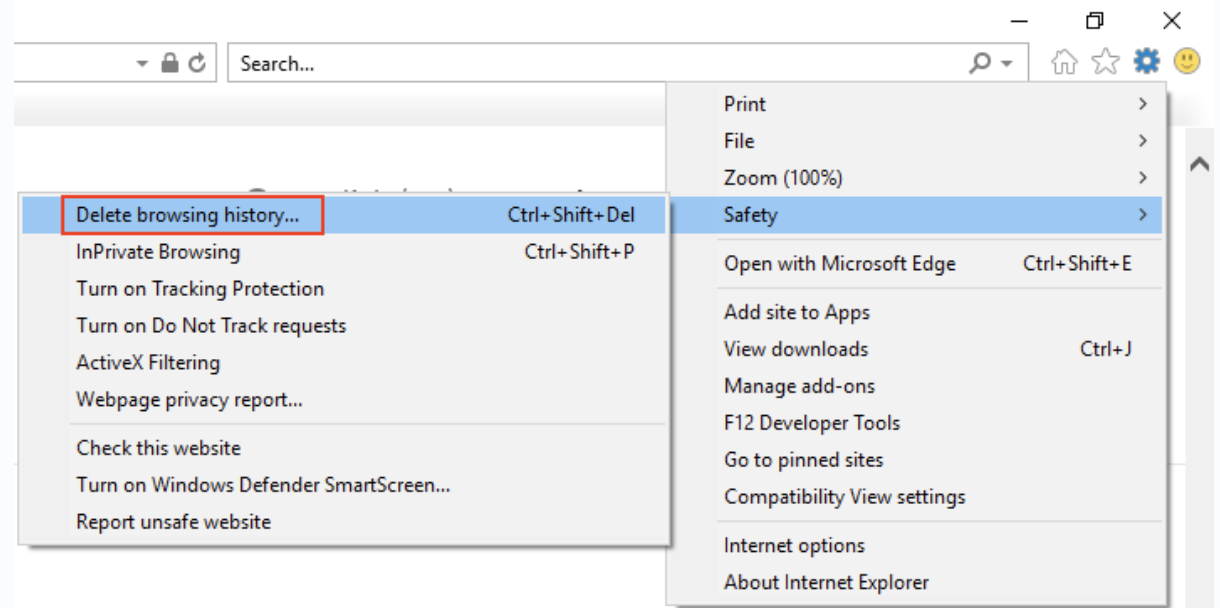
Na próxima janela de diálogo, verifique se “Preservar dados de sites dos Favoritos” está desmarcado e selecione “Arquivos temporários da internet e arquivos de sites” e “Cookies e dados de sites”. Em seguida, clique em “Excluir” para confirmar.
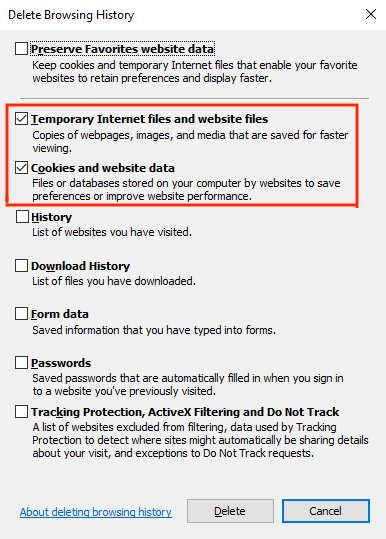
Se você usa o Microsoft Edge:
Em uma janela do Microsoft Edge, clique em (...) > aba Histórico > Limpar dados de navegação.

Na próxima janela, selecione as opções “Cookies e dados salvos de sites” e “Dados e arquivos em cache”. Em seguida, clique em “Limpar agora” para confirmar.
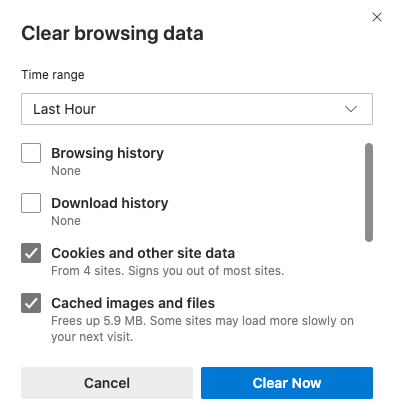
Como limpar o cache de uma página específica
Às vezes, você precisa limpar dados de backend devido a problemas de desempenho, mas sem excluir todas as informações do seu navegador.
Para limpar o cache de uma única página, clique em ... > Mais ferramentas > Ferramentas do desenvolvedor:
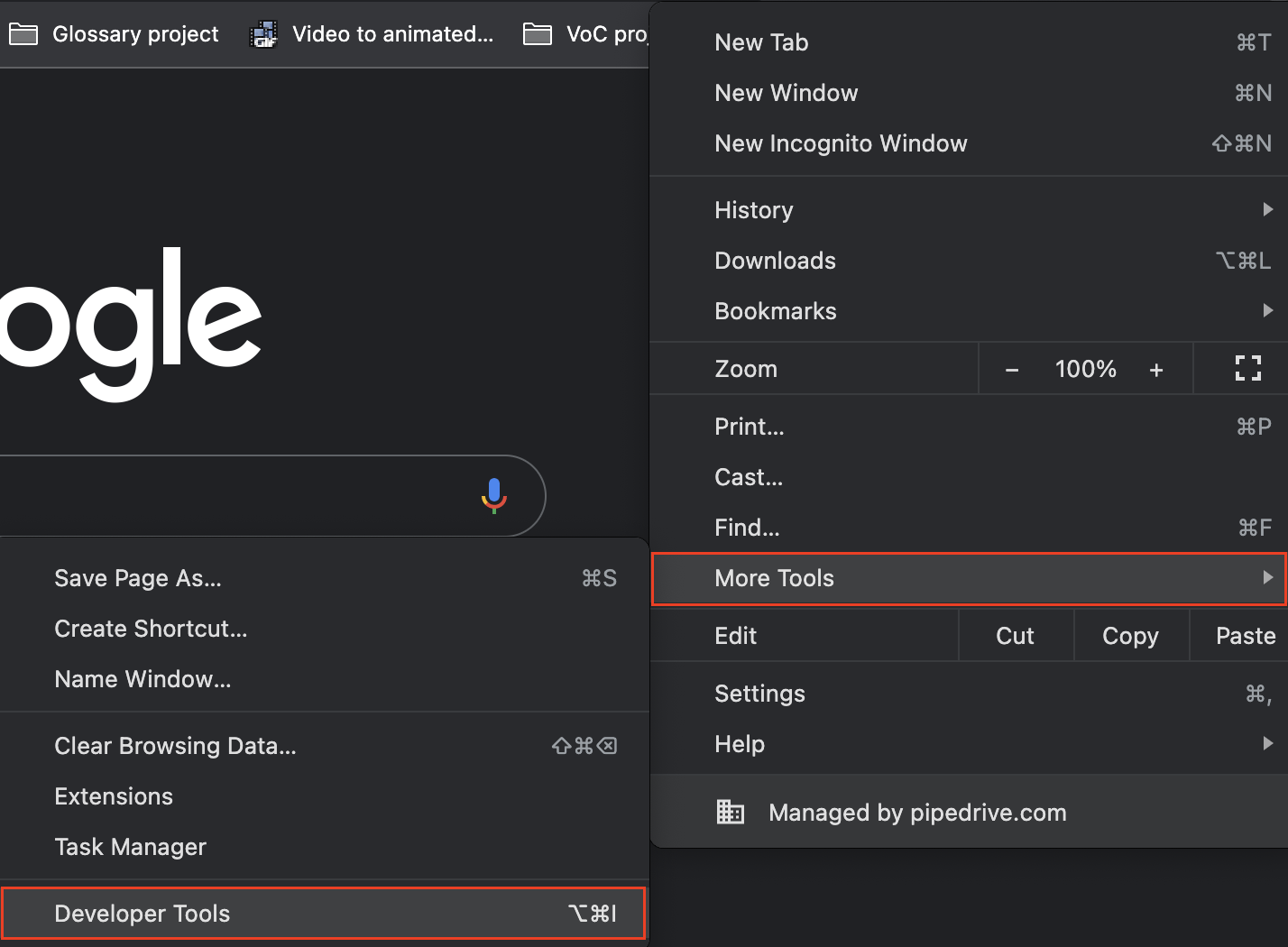
Isso abrirá o menu Inspecionar, a partir do qual você poderá selecionar a aba Console. Mantenha-a aberta e clique com o botão direito do mouse no ícone de atualização localizado no canto superior esquerdo da sua página.
Você verá a opção Esvaziar cache e recarregamento forçado:
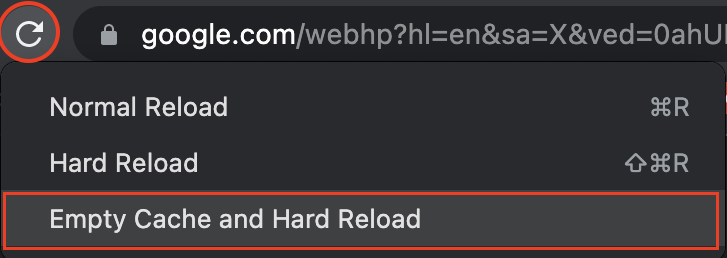
Este artigo foi útil?
Sim
Não